dhcpが有効になっていないとはどういう意味ですか?
dhcp が有効になっていないということは、コンピュータが IP アドレスを自動的に取得するように設定されていないため、インターネット アクセス エラーが発生するということです。解決策: 1. キーの組み合わせ「win r」を押して実行中のウィンドウを開き、「services」と入力します。 .msc" と返されます。 2. サービス ウィンドウを呼び出した後、「DHCP クライアント」サービスを見つけてダブルクリックして開きます。 3. dhcp サービスを開いた後、アクティベーションの種類を自動に変更し、サービスのステータスを開始に変更します。をクリックし、OK を押して設定を保存します。

#このチュートリアルの動作環境: Windows 10 システム、Dell G3 コンピューター。
dhcp が有効になっていないとはどういう意味ですか?
コンピュータが IP アドレスを自動的に取得するように設定されていないため、インターネット アクセス エラーが発生していることを意味します。
DHCP (Dynamic Host Configuration Protocol) は、ローカル エリア ネットワーク用のネットワーク プロトコルです。サーバーが管理する IP アドレスの範囲を指し、クライアントがサーバーにログインすると、サーバーから割り当てられた IP アドレスとサブネット マスクを自動的に取得できます。デフォルトでは、Windows Server のサービス コンポーネントとしての DHCP はシステムによって自動的にインストールされず、管理者が手動でインストールして必要な構成を実行する必要があります。
DHCP (Dynamic Host Configuration Protocol) は、通常、大規模なローカル エリア ネットワーク環境で使用されます。その主な機能は、ネットワーク環境内のホストが動的に IP を取得できるように、IP アドレスを集中管理して割り当てることです。ゲートウェイ アドレス、DNS サーバー アドレスなどの情報を取得し、アドレスの使用率を向上させることができます。 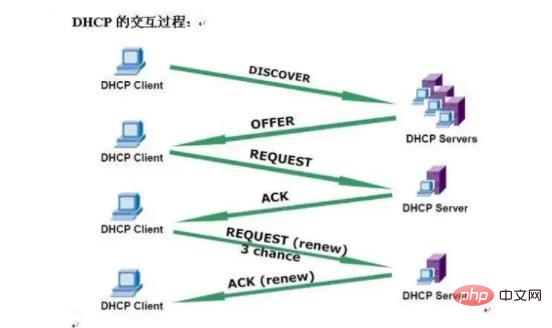
解決策は次のとおりです:
win r キーの組み合わせを押して実行ウィンドウを開き、services.msc と入力して Enter キーを押します。
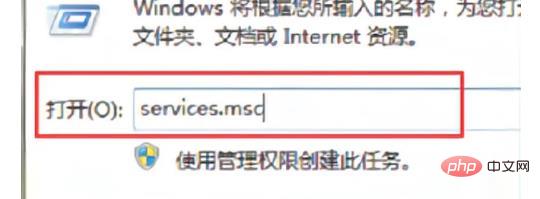
- サービス ウィンドウを呼び出した後、「DHCP クライアント」サービスを見つけてダブルクリックして開きます。
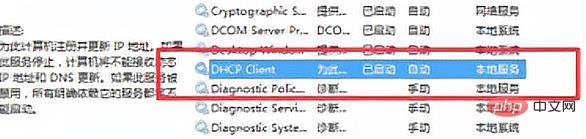
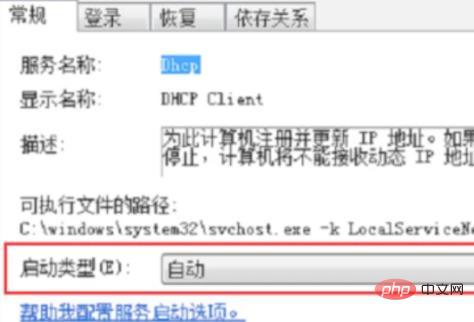
-
パス「コントロール パネル\ネットワークとインターネット\ネットワーク接続」を展開し、ローカル接続を右クリックして、プロパティを選択;
##ローカル エリア接続のプロパティ ウィンドウで、インターネット プロトコル バージョン 4 (tcp/ipv4) を選択し、[プロパティ] オプションをクリックします。
#最後にクリックして IP アドレスを自動的に取得し、[OK] を押して設定を保存します。-
さらに関連する知識については、
FAQ 列をご覧ください。
以上がdhcpが有効になっていないとはどういう意味ですか?の詳細内容です。詳細については、PHP 中国語 Web サイトの他の関連記事を参照してください。

ホットAIツール

Undresser.AI Undress
リアルなヌード写真を作成する AI 搭載アプリ

AI Clothes Remover
写真から衣服を削除するオンライン AI ツール。

Undress AI Tool
脱衣画像を無料で

Clothoff.io
AI衣類リムーバー

AI Hentai Generator
AIヘンタイを無料で生成します。

人気の記事

ホットツール

メモ帳++7.3.1
使いやすく無料のコードエディター

SublimeText3 中国語版
中国語版、とても使いやすい

ゼンドスタジオ 13.0.1
強力な PHP 統合開発環境

ドリームウィーバー CS6
ビジュアル Web 開発ツール

SublimeText3 Mac版
神レベルのコード編集ソフト(SublimeText3)

ホットトピック
 7491
7491
 15
15
 1377
1377
 52
52
 77
77
 11
11
 19
19
 41
41
 Win10 イーサネット有効 DHCP 修復方法ガイド
Dec 30, 2023 pm 02:23 PM
Win10 イーサネット有効 DHCP 修復方法ガイド
Dec 30, 2023 pm 02:23 PM
Windows 10 イーサネットで dhcp が有効になっていないというメッセージが表示されるとどうなりますか? 最近、一部のユーザーがコンピューターを使用しているときにこのような問題に遭遇しました。誰もがネットワークをより良く利用できるように、編集者は、Windows 10 イーサネットで dhcp が有効になっていないというメッセージが表示される問題の解決策を共有します。 win10 イーサネットで dhcp が有効になっていない場合の修正方法: 1. まずショートカット キー「win+r」を押して、[実行] をクリックします。 2. 次に「services.msc」と入力し、Enter キーを押します。 3. 次に、「DHCPClient」サービスを見つけてダブルクリックして開きます。 4. 最後に、アクティベーションの種類を自動に、サービスのステータスを開始に変更し、[OK] を押して設定を保存し、ローカル接続を再起動します。
 RHEL 9 で DHCP サーバーを構成する方法
Jun 08, 2023 pm 07:02 PM
RHEL 9 で DHCP サーバーを構成する方法
Jun 08, 2023 pm 07:02 PM
DHCP は、Dynamic Host Configuration Protocol の頭字語で、コンピュータ ネットワーク内のクライアント システムに IP アドレスを自動的に割り当てるネットワーク プロトコルです。 DHCP プールまたはその構成で指定された IP アドレス範囲からクライアントを割り当てます。クライアント システムに静的 IP を手動で割り当てることもできますが、DHCP サーバーを使用するとプロセスが簡素化され、ネットワーク上のクライアント システムに IP アドレスが動的に割り当てられます。この記事では、RHEL9/RockyLinux9 に DHCP サーバーをインストールして構成する方法を説明します。前提条件: sudo 管理権限を持つ RHEL9 または RockyLinux9 がプリインストールされている
 dhcp サービスが応答しないとはどういう意味ですか?
Mar 15, 2023 pm 03:16 PM
dhcp サービスが応答しないとはどういう意味ですか?
Mar 15, 2023 pm 03:16 PM
IPアドレス自動取得サービスに異常があるため、dhcpサービスが応答しません。サービスを再設定してください。応答がない理由: 1. 「IP アドレスの自動取得」機能がオンになっておらず、IP を「DHCP」に設定するだけで済みます。 2. ネットワークの変動により、デバイスがネットワーク、ルーターに接続されています。ルーターが IP アドレスを割り当て、デバイスが IP アドレスを取得するためのプロセスが必要です。このプロセス中にネットワークが変動すると、デバイスは IP アドレスを取得できなくなります。 3. 機器のトラブル ルーターのキャッシュがいっぱいになってクラッシュした場合, ネットワークに接続されたデバイスに IP アドレスを割り当てることはできません。
 ローカル接続で DHCP が有効になっていない問題の解決方法 コンピューターがインターネットにアクセスできず、DHCP サービスが有効になっていないことを示すメッセージが表示される問題の推奨解決策。
Mar 13, 2024 pm 12:07 PM
ローカル接続で DHCP が有効になっていない問題の解決方法 コンピューターがインターネットにアクセスできず、DHCP サービスが有効になっていないことを示すメッセージが表示される問題の推奨解決策。
Mar 13, 2024 pm 12:07 PM
多くのユーザーがコンピューターを使用してイーサネットに接続すると、「DHCP が有効になっていません」というプロンプトが表示され、何をすればよいかわかりません。これは、ルーターで DHCP 機能が有効になっていないためです。この記事では、解決方法を説明します。この問題。 1. ログイン情報を確認する 「イーサネット上で DHCP が有効になっていない」問題を解決するには、まずルーターにログインする必要があります。ルーターにログインするときは、通常、ルーターのゲートウェイ、ユーザー名、およびパスワードの情報を取得する必要があります。この情報は通常、ルーターの背面にマークされています。ルーターの IP はいわゆるゲートウェイ アドレスです。一部のルーターのデフォルト ゲートウェイ アドレスは 192.168.1.1 または 192.168.0.1 です。通常、ログイン アカウントのデフォルトは admin、パスワードは admin または 123456 です。 2.ルーター管理にログインします
 Dnsmasq を DHCP リレー サーバーとして構成する方法
Mar 21, 2024 am 08:50 AM
Dnsmasq を DHCP リレー サーバーとして構成する方法
Mar 21, 2024 am 08:50 AM
DHCP リレーの役割は、2 つのサーバーが異なるサブネット上にある場合でも、受信した DHCP パケットをネットワーク上の別の DHCP サーバーに転送することです。 DHCP リレーを使用すると、ネットワーク センターに集中 DHCP サーバーを展開し、それを使用してすべてのネットワーク サブネット/VLAN に IP アドレスを動的に割り当てることができます。 Dnsmasq は、一般的に使用される DNS および DHCP プロトコル サーバーであり、ネットワーク内の動的ホスト構成の管理を支援する DHCP リレー サーバーとして構成できます。この記事では、dnsmasq を DHCP リレー サーバーとして構成する方法を説明します。コンテンツ トピック: ネットワーク トポロジ DHCP リレー上の静的 IP アドレスの構成 集中型 DHCP サーバー上の DHCP リレー D
 ルーターの dhcp をオフにするとどのような影響がありますか?
Dec 01, 2023 pm 04:01 PM
ルーターの dhcp をオフにするとどのような影響がありますか?
Dec 01, 2023 pm 04:01 PM
ルーターで dhcp をオフにすることによる影響: 1. クライアントは IP アドレスを自動的に取得できません; 2. IP アドレスは手動で構成する必要があります; 3. ネットワーク接続の問題が発生する可能性があります; 4. ネットワーク デバイスの通信に影響します; 5. IP アドレスの競合; 6. 続行できない 動的アドレス割り当て; 7. ネットワーク分離を実行できない; 8. トラフィック制御を実行できない; 9. アクセス制御を実行できない。 DHCP サービスをオフにする前に、本当にオフにする必要があるかどうかを慎重に検討するか、クライアントが正しい IP アドレスを自動的に取得できるように DHCP サービスを維持することをお勧めします。
 dhcpが有効になっていないとはどういう意味ですか?
Jan 30, 2023 pm 02:04 PM
dhcpが有効になっていないとはどういう意味ですか?
Jan 30, 2023 pm 02:04 PM
dhcp が有効になっていないということは、コンピュータが IP アドレスを自動的に取得するように設定されていないため、インターネット アクセス エラーが発生するということです。解決策は次のとおりです: 1. 「win+r」キーの組み合わせを押して実行ウィンドウを開き、「services.msc」と入力します。 Enter キーを押します; 2. サービス ウィンドウを表示した後、「DHCP クライアント」サービスを見つけてダブルクリックして開きます; 3. dhcp サービスを開いた後、アクティベーションの種類を自動に変更し、サービスのステータスを開始済みに変更します。次に「OK」を押して設定を保存します。
 dhcpポート番号とは何ですか?
Mar 06, 2023 pm 02:48 PM
dhcpポート番号とは何ですか?
Mar 06, 2023 pm 02:48 PM
DHCP サービスのポート番号は 68 と 67 です。 dhcp は LAN ネットワーク プロトコルで、通常は大規模な LAN 環境で使用され、主な機能は IP アドレスを集中管理して割り当て、アドレスの使用率を向上させることです。 DHCP プロトコルは、送信プロトコルとして UDP を使用します。ホストは要求メッセージを DHCP サーバーのポート 68 に送信し、DHCP サーバーは応答メッセージでホストのポート 67 に応答します。これら 2 つのポートは通常の DHCP サービス ポートであり、 1 回の送信と 1 回の引き継ぎとして理解できます。



